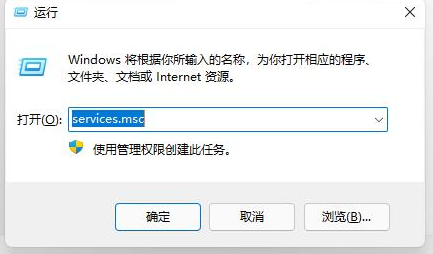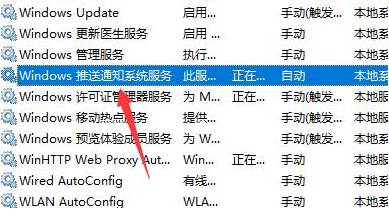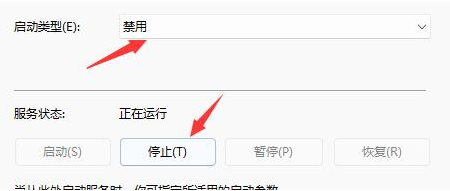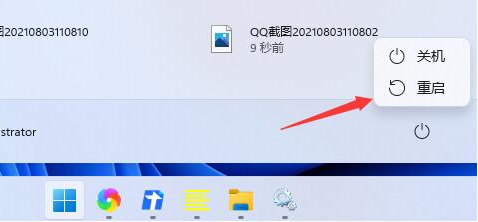win11任务栏出现异常怎么办?win11任务栏异常解决方法
win11系统已经上线好久啦,好多人都用过它,最近有些人在用的时候遇到了任务栏出问题的情况,有时候会卡住或者显示有问题,那要怎么解决呢?我们这期的win11教程就来教大家解决方法啦,感兴趣的话可以去Win7旗舰版找更详细的解决办法哦!
win11任务栏异常解决方法
1、首先我们按下【Win】 +【R】快捷键,打开运行页面,输入命令【services.msc】,点击确定。
2、然后我们在服务列表当中,双击打开【Windows推送通知系统服务】选项。
3、进入页面后将启动类型改为【禁用】的状态,并点击【停止】,修改完成后我们点击确定。
4、最后,只需重启电脑就可以修复啦。
相关文章
- Win11怎么添加图片密码?Win11添加图片密码教程
- Win11右键菜单怎么恢复为完整展开模式?
- win11玩红警卡怎么解决?win11玩红警卡死的解决方法
- win11系统出现IT管理员已限制对此应用的某些区域访问怎么解决
- Win11 html文件怎么打开?Win11 html文件打开方法
- win11不能编辑组策略怎么办?win11无法编辑组策略解决方法
- win11系统关闭了文件复选框仍然显示怎么解决?
- win11哪个版本最稳定?win11最新最好用版本推荐大全
- Win11聚焦壁纸不更新怎么办?Win11聚焦壁纸总是不更新问题解析
- win11共享文件提示需要输入网络凭据如何解决?
- Win11怎么设置网络与共享中心?Win11网络与共享中心的设置方法
- win11 24h2好用吗?Win11 24H2和23H2有什么区别?
- win11系统时间老是不准确怎么办?win11电脑时间经常不准确解决方法
- win11拖动文件夹卡顿怎么办?win11拖动文件夹卡顿详解
- 技嘉主板win11安全启动怎么开启?技嘉主板win11安全启动开启方法
- win11系统下载软件提示信任问题怎么解决?